Github : API SMS Java
Cet article explique comment vous pouvez apporter des modifications à l'API SMS Java, située sur GitHub, depuis votre ordinateur. Cette solution ne prendra qu'environ 20 minutes à réaliser. Vous apprendrez comment installer Git pour Windows et TortoiseGit. Cela commencera par le téléchargement de Git et se terminera par la visibilité de vos modifications sur GitHub. Nous supposons que vous êtes familier avec GitHub et Java. La vidéo est facile à suivre et détaillée, vous n'aurez donc aucun mal à comprendre le processus. Ne perdez plus de temps ! Allons-y !
Comment télécharger l'API SMS Java depuis GitHub (étapes rapides)
Pour télécharger l'API SMS Java depuis GitHub (Figure 1) :
- Créez un compte GitHub
- Configurez GitHub Desktop
- Accédez à github.com/ozekisms/Ozeki.Libs.Rest.Java
- Cliquez sur Code pour copier le lien
- Clonez l'API SMS Java dans Github Desktop
- Collez le lien copié dans l'onglet URL pour cloner
- Créez un nouveau projet Apache Netbeans IDE
- Utilisez les dossiers clonés comme Source Packages
- Lancez Ozeki SMS Gateway
- Exécutez l'API SMS Java dans l'IDE
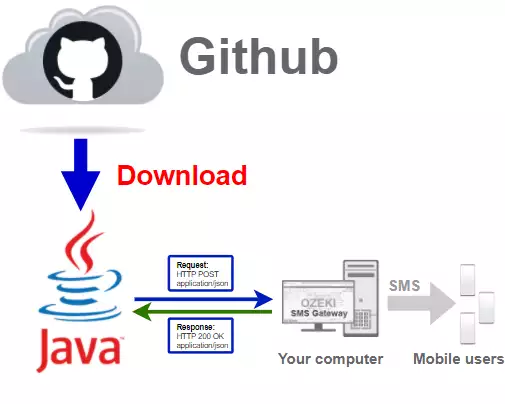
Télécharger Github Desktop
Pour obtenir la dernière bibliothèque SMS Java, vous devez la télécharger depuis Github.
Pour cela, vous aurez besoin d'un compte Github et de la version desktop de Github.
Dans la vidéo suivante, je vais vous montrer comment télécharger la version desktop
de Github.
Vous pouvez utiliser ce lien :
https://desktop.github.com/ pour télécharger Github Desktop. (Figure 2)

Installer Github Desktop
Pour utiliser Github Desktop, nous devons l'installer et nous connecter à notre
compte. Si vous n'avez pas encore de compte, vous pouvez utiliser le lien suivant pour
vous inscrire :
https://github.com/join?source=login
Dans la vidéo suivante, je vais vous montrer comment installer Github Desktop
et comment vous connecter à votre compte.
Lancer l'installateur
Si votre navigateur a terminé le téléchargement de l'installateur, recherchez-le dans le dossier Téléchargements de votre ordinateur. Cliquez dessus pour démarrer le processus d'installation. Ce sera un fichier de type application nommé GitHubDesktopSetup-x64. (Figure 3)
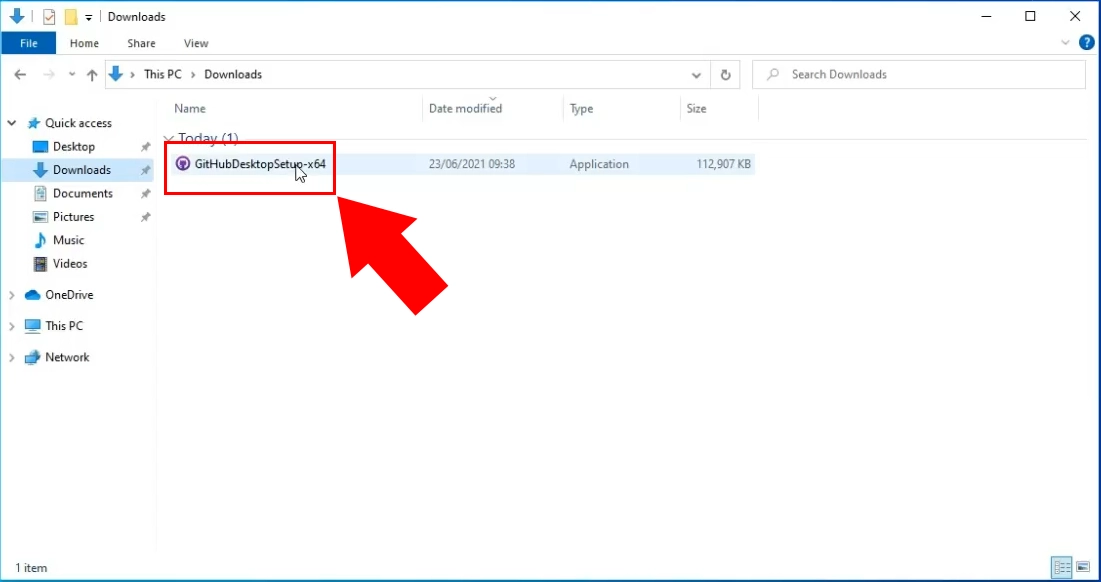
Page de chargement de l'installateur
Après avoir démarré le processus d'installation, vous verrez la fenêtre visible sur la Figure 4. Cela signifie que l'application GitHub Desktop est en cours d'installation sur votre ordinateur. L'application se lancera dès que cette fenêtre disparaîtra.
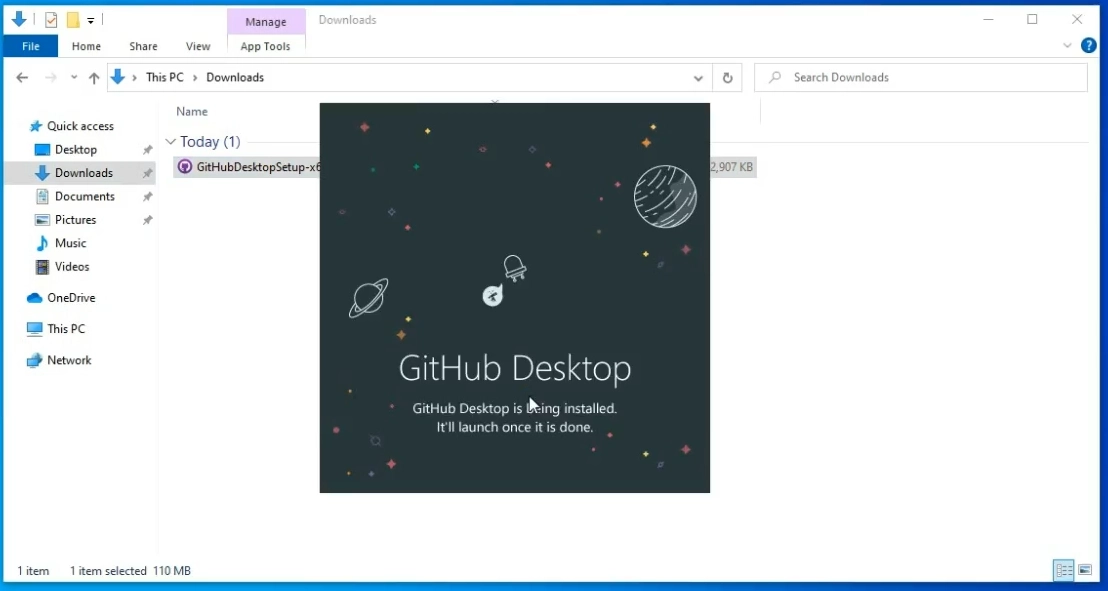
Se connecter à GitHub Desktop
L'étape suivante consiste à se connecter à l'application GitHub Desktop. Cela nécessitera les identifiants de connexion de votre compte GitHub. Cliquez sur le bouton Sign in to GitHub.com pour accéder à la fenêtre de connexion. Si vous n'avez jamais utilisé GitHub auparavant, vous pouvez créer un nouveau compte utilisateur sur cette page. Cliquez sur le lien Create free account situé au-dessus du bouton de connexion. Cela vous amènera à la page de création d'un nouveau compte utilisateur. (Figure 5)
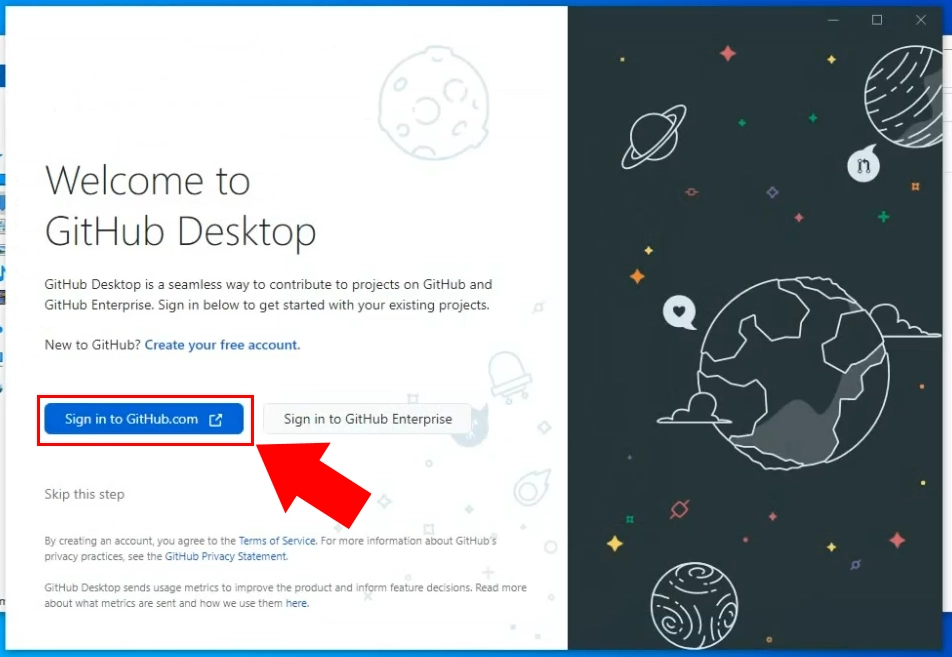
Fournir un nom d'utilisateur et un mot de passe
Le bouton ouvrira une nouvelle fenêtre de navigateur, où vous devrez vous connecter (Figure 6). Sur cette page, vous devez utiliser le nom d'utilisateur et le mot de passe de votre compte GitHub. Saisissez les deux dans les champs appropriés et cliquez sur le bouton Sign in pour passer à l'étape suivante.
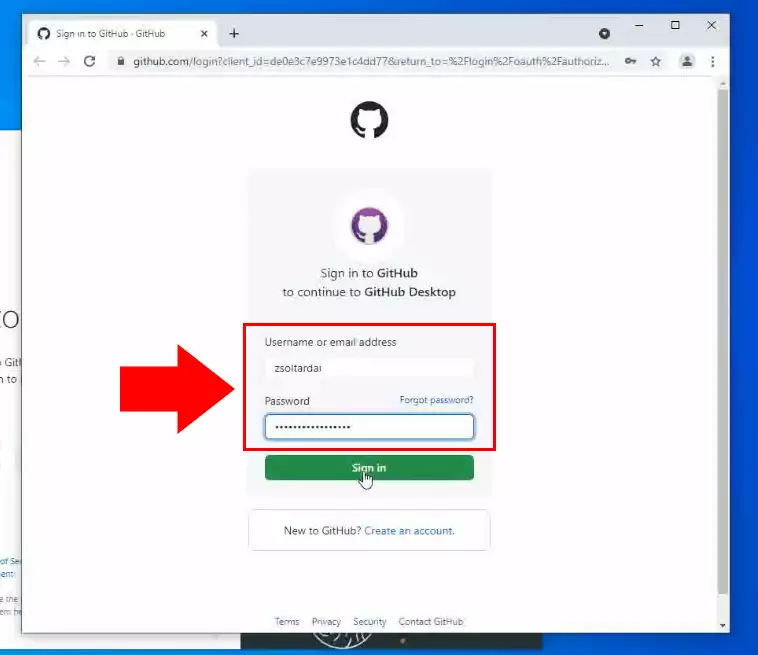
Configurer Git
L'étape Configure Git définira les informations visibles dans les détails d'un commit. Cochez la case Use my GitHub account name and email address (Figure 7). Cela signifie que les informations de votre compte GitHub seront utilisées pour identifier les commits que vous créez. Elles seront visibles par tous les autres utilisateurs de GitHub. Cliquez sur le bouton Finish pour confirmer vos paramètres.
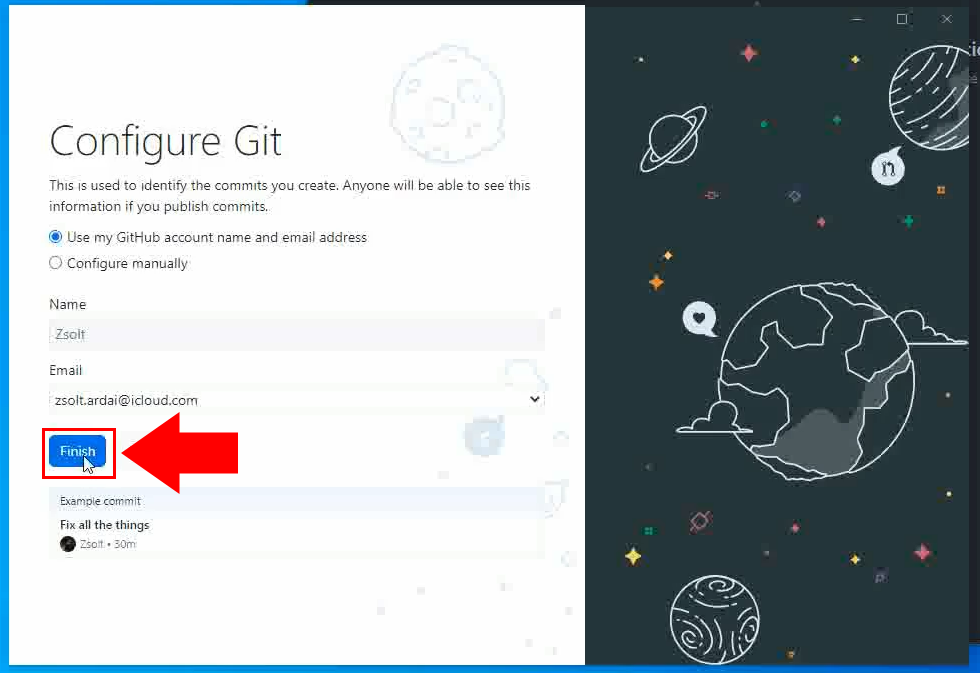
Cloner le dépôt Ozeki.Libs.Rest.Java
Après avoir terminé l'installation, vous pouvez passer au processus de
clonage.
Dans la vidéo suivante, je vais vous montrer comment cloner le dépôt Ozeki.Libs.Rest.Java
depuis Github.
Pour cloner le dépôt, vous pouvez utiliser ce lien :
https://github.com/ozekisms/Ozeki.Libs.Rest.Java
Cloner un dépôt depuis Internet
Pour apporter des modifications au dépôt, vous devez télécharger les fichiers sur votre ordinateur. Cela signifie que vous pouvez les modifier hors ligne. Il est nécessaire d'avoir votre propre copie des fichiers avant de les éditer. Sur la page Let’s get started, vous pouvez choisir de créer un dépôt tutoriel si vous souhaitez en savoir plus sur GitHub Desktop. Pour modifier les fichiers du dépôt Ozeki, choisissez l'option Clone a repository from the internet (Figure 8). Cela ouvrira une nouvelle fenêtre où vous devrez copier l'URL du dépôt que vous souhaitez cloner.
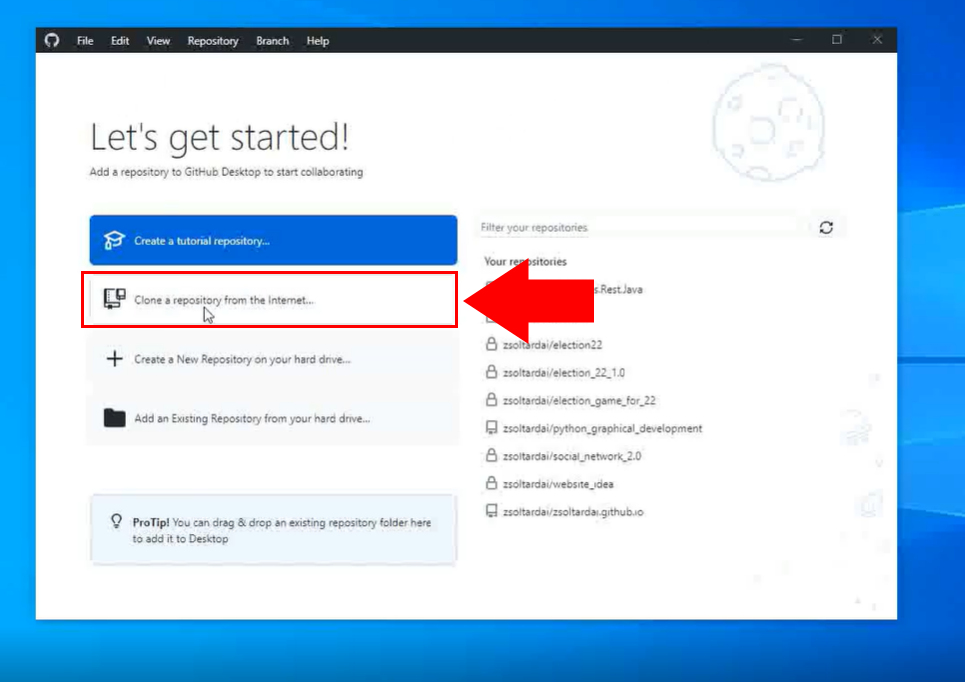
Copier l'URL du code
Maintenant, vous devez copier l'URL du dépôt que vous souhaitez cloner. Pour cela, ouvrez GitHub dans votre navigateur et ouvrez le dépôt. Pour copier l'URL, vous avez deux options possibles. La première option est de rechercher le bouton vert Code situé au-dessus de la liste des fichiers (Figure 9). Cliquez dessus et cherchez l'URL. Une fois trouvée, cliquez sur l'icône de copie à droite. L'autre méthode consiste simplement à copier l'URL depuis la barre d'adresse. Cela donnera le même résultat.
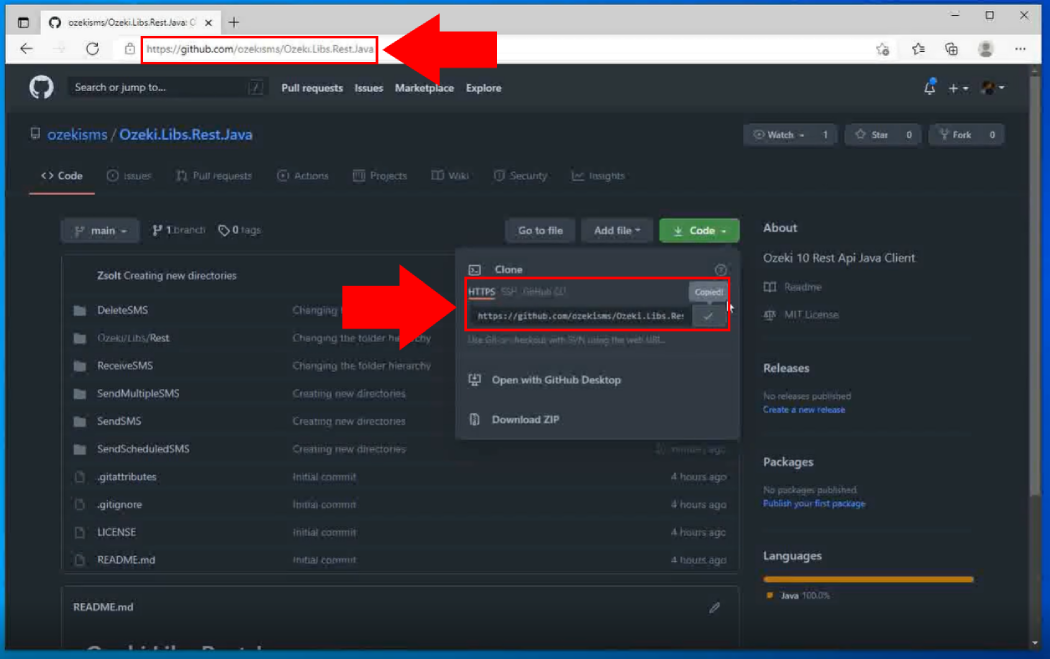
Cloner le dépôt
Collez l'URL dans le formulaire de clonage de dépôt. Ici, vous pouvez définir quel dépôt cloner avec le champ Repository URL (Figure 10). Dans Local path, vous devez fournir un chemin d'accès où un nouveau dossier sera créé pour stocker les fichiers.
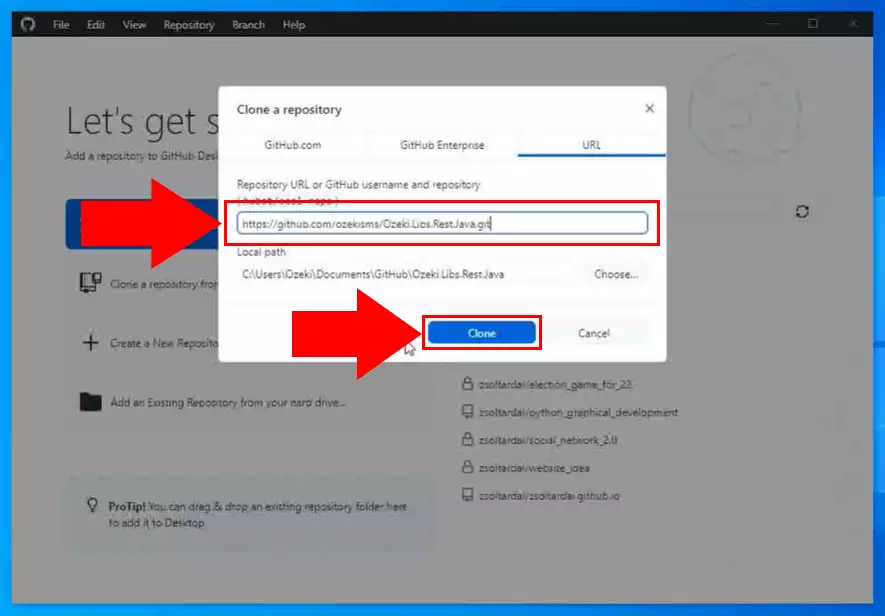
Trouver le dépôt sur votre ordinateur
Ouvrez le dossier que vous avez spécifié pour le clonage du dépôt. Pour ce faire, copiez le chemin d'accès du formulaire précédent et collez-le dans la barre supérieure de l'Explorateur de fichiers (Figure 11). Appuyez sur Entrée et le dossier commencera à se charger.
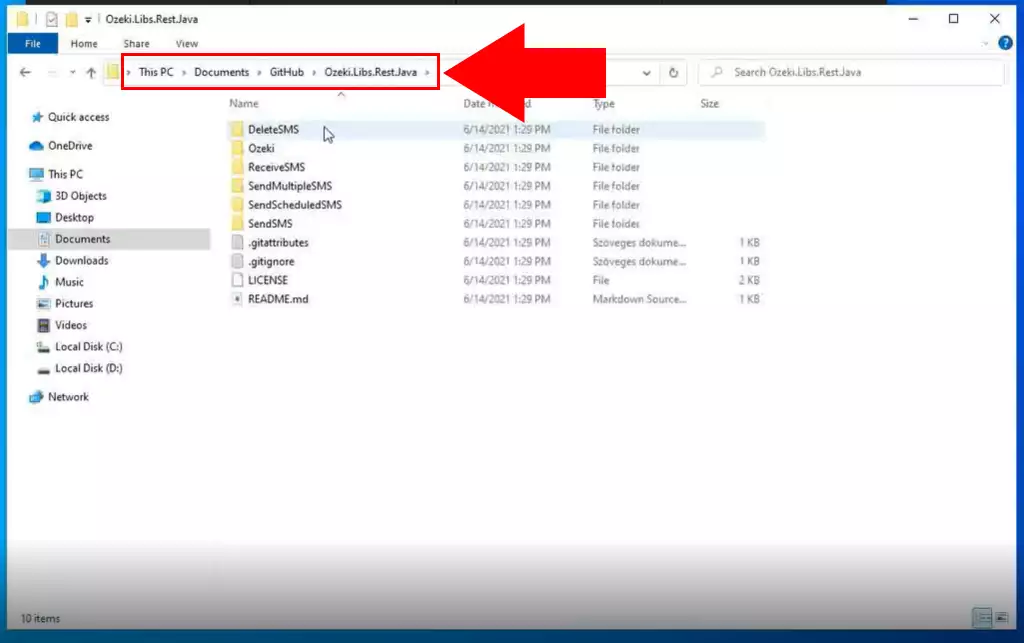
Comment utiliser le dépôt
Pour utiliser le contenu du dépôt Ozeki.Libs.Rest.Java, vous aurez besoin
d'un IDE comme Apache Netbeans.
Dans la vidéo suivante, je vais vous montrer comment utiliser le contenu du
dépôt Ozeki.Libs.Rest.Java dans un nouveau projet Apache Netbeans.
Ouvrir le projet dans NetBeans
Pour lancer le projet où vous pourrez éditer le code, recherchez le fichier Ozeki.Libs.Rest.Java. Ouvrez le fichier dans NetBeans. Vous pouvez y modifier le code à votre guise. (Figure 12)
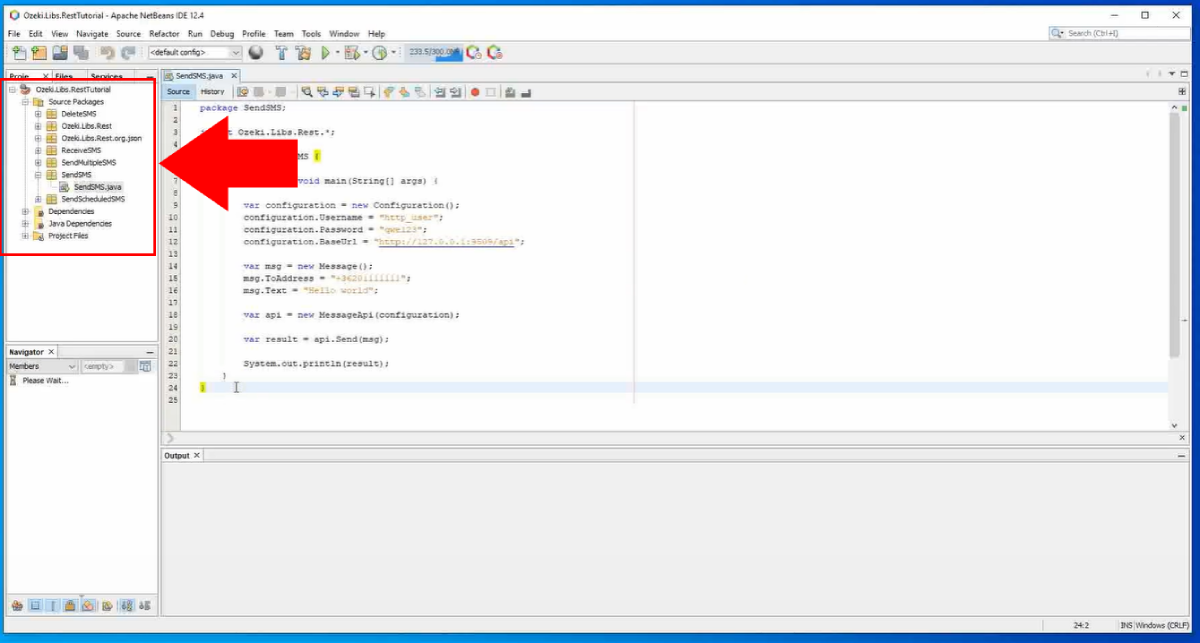
Commencer à envoyer des SMS
Cliquez sur le bouton Start project situé en haut de l'interface graphique de l'application (Figure 13). Cela démarrera le script et vous pourrez commencer à envoyer des SMS. Dans le panneau de l'éditeur de code, vous pouvez apporter des modifications au code pour l'exécuter de manière personnalisée.
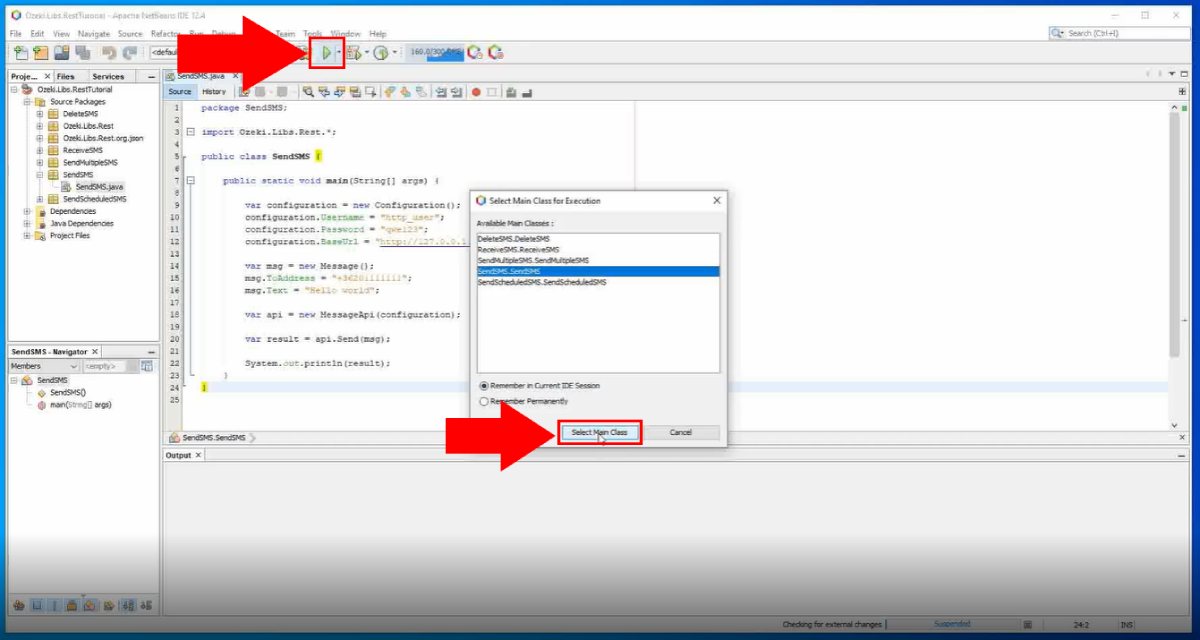
Réponse du projet
Vous obtiendrez maintenant la réponse du projet Java. Vous verrez le résultat du processus d'envoi de SMS, le numéro de téléphone du destinataire et le corps du message. Comme vous pouvez le voir sur la Figure 14, cela sera affiché dans une fenêtre de console.
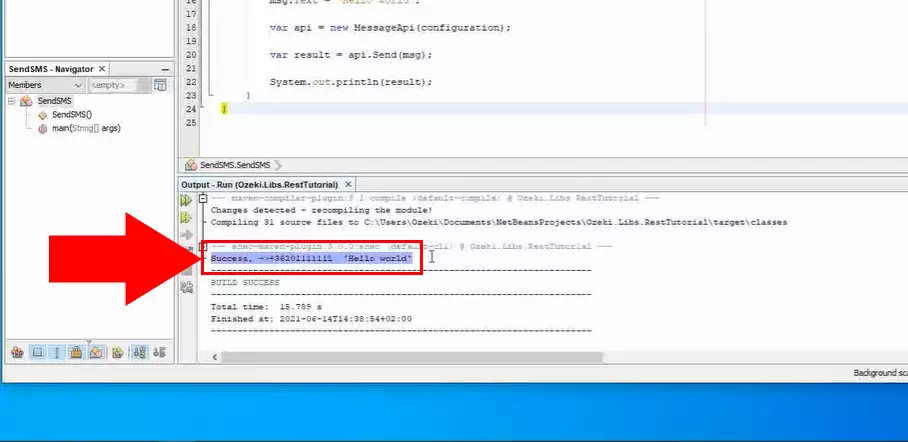
SMS envoyé dans Ozeki SMS Gateway
En cas de succès de l'envoi, vous pouvez voir le message envoyé dans le dossier Sent de l'Ozeki SMS Gateway. Pour y accéder, ouvrez Ozeki SMS Gateway et recherchez le dossier Sent sous le panneau des détails de l'utilisateur à gauche (Figure 15).
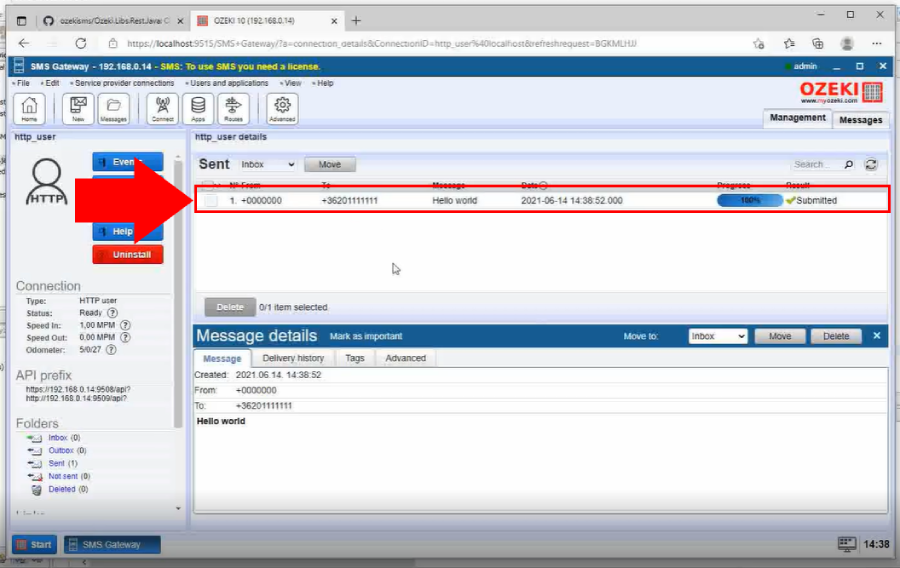
Pourquoi devriez-vous cloner le dépôt ?
La réponse est simple : si vous téléchargez simplement le contenu du
dépôt Ozeki.Libs.Rest.Java, vous devrez télécharger la
version la plus récente à chaque mise à jour. Mais si vous clonez
le dépôt, vous pouvez obtenir la version la plus récente en
cliquant simplement sur le bouton fetch dans l'application Github Desktop.
Dans la vidéo suivante, je vais vous montrer ce qui se passe si le contenu du
dépôt est mis à jour, et comment vous pouvez obtenir la version la plus récente.
Réflexions finales
Maintenant, vous pouvez vous reposer. Nous espérons que ce guide a été aussi simple que le travail acharné que nous avons fourni pour vous offrir le meilleur. En suivant les étapes du tutoriel ci-dessus, vous pouvez créer la solution en un court laps de temps. Vous pouvez maintenant utiliser l'API SMS Java pour envoyer des SMS. Si vous avez déjà terminé les étapes, vous pouvez profiter d'un latte bien mérité ou d'une autre gourmandise que vous avez en tête. Permettez-moi de mentionner que Ozeki SMS Gateway vous permet de fournir un service SMS à vos clients, employés ou applications métier, et peut vous aider à contrôler l'activité de messagerie de ces utilisateurs. Si vous souhaitez découvrir plus d'informations précieuses sur les avantages d'autres solutions similaires, veuillez ouvrir ozeki-sms-gateway.com. J'espère que cette page sera utile à tous les lecteurs et surtout aux débutants.
```